Senast uppdaterad: 2026-01-07
CO2-utsläpp i gram, översikt
Gäller Opter 2024.06.00 och senare. En del förbättringar i funktionen får du om du använder Opter 2024.12.00 eller senare.
Om du har Opter version 2024.06.00 eller senare så kan du välja följande:
-
Om CO2-utsläppsberäkningen ska ta hänsyn till prissättningsvikt.
-
Hur samlastningsorderns beräknade CO2-utsläpp ska fördelas mellan originaluppdragen.
Instruktioner finns nedan.
Om du har Opter version 2024.12.00 eller senare så kan du göra följande:
-
Visa beräknat CO2-utsläpp för ordern i ordermottagningen, orderkontrollen och på kundwebben.
-
Enkelt räkna om CO2-utsläpp i orderkontrollen för en eller flera ordrar samtidigt, t.ex. om du har ändrat bränsleförbrukningen för ett fordon.
-
Ändra det beräknade CO2-utsläppet för ett uppdrag i ordermottagningen, (då ändras även det beräknade CO2-utsläppet för ordern).
-
Visa CO2-utsläpp på fraktsedlar.
-
Visa CO2-utsläpp i uppdragskontrollen och i samlastningskontrollen.
-
För samlastningar kan du välja om samlastningsorderns beräknade CO2-utsläpp ska fördelas på originaluppdragen eller inte.
Dessutom beräknas CO2-utsläpp automatiskt för ordrar som kommer in till ditt Opter via EDI.
Allt beskrivs i detalj nedan.
Om du har Opter version 2025.12.00 eller senare så gäller följande:
-
Om avståndet anges manuellt på ordern så får uppdraget automatiskt samma avstånd som du har angett på ordern, om följande gäller:
-
Ordern har endast ett uppdrag.
-
Uppdraget har inte ett manuellt angivet avstånd.
Uppdragets beräknade CO2-utsläpp baseras då alltså på det manuellt angivna avståndet på ordern.
(För Opter version 2025.06.00 och tidigare beräknas uppdragets CO2-utsläpp baserat på Opters/PTVs avstånd, även om avståndet angivits manuellt på ordern och ordern endast har ett uppdrag.)
Mer information finns i Så beräknar Opter CO2-utsläpp.
-
-
CO2-utsläpp från underleverantörsregistret.
Tidigare baserades CO2-utsläppsberäkningen på prisfordonstypen om uppdraget var fördelat på en underleverantör.
Nu kan du ange uppgifter om CO2-utsläpp (t.ex. bränsle och bränsleförbrukning) i registret för underleverantörer.
Om uppdraget är fördelat på en underleverantör baseras CO2-utsläppsberäkningen nu i första hand på underleverantören och i andra hand på prisfordonstypen.
Mer information finns i Så beräknar Opter CO2-utsläpp och Inställningar för CO2-utsläppsberäkningar.
-
Uppskattat CO2-utsläpp (g) och Beräknat CO2-utsläpp (g) visas nu med två decimaler.
(Tidigare visades Uppskattat CO2-utsläpp (g) och Beräknat CO2-utsläpp (g) endast i heltal. För ordrar med till exempel låg vikt och korta avstånd som resulterade i ett CO2-utsläpp under 1 gram, så visades CO2-utsläppet som ”0”. Om man har många sådana ordrar så blir detta ett större fel över tid.)
-
Om ni arbetar med samlastningar:
Procentsatsen, som visar stor del av samlastningsorderns CO2-utsläpp som belastar ett specifikt originaluppdrag, visas nu med två decimaler. (Tidigare visades procentsatsen endast i heltal.)
(Procentsatsen visas på uppdraget i ordermottagningen (under Detaljer, på fliken Allmänt), om du håller muspekaren över fältet CO2-utsläpp, beräknat (g).)
I den här artikeln
Introduktion
Så här kan ni se hur stora koldioxidutsläpp (CO2-utsläpp) era transporter beräknas ha:
-
Statistikrapporten CO2-utsläpp i Opter.
Ni kan ta manuellt ta ut en statistikrapport när ni vill och hur ofta ni vill. Mer information finns i Skapa statistikrapport över CO2-utsläpp i gram. Bilden nedan visar hur det kan se ut om man valt att visa statistiken per kund. Mer detaljer visas om man trycker på kundens namn.
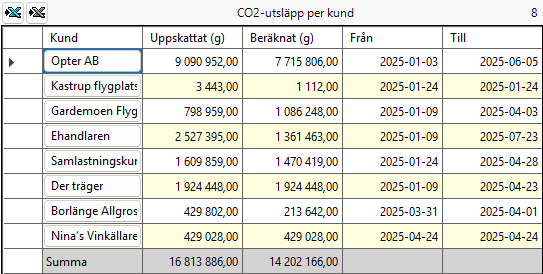
-
Opters statistik-API.
Ni kan programmera en lösning där ni anropar Opters statstik-API, hämtar de uppgifter ni är intresserade av och sedan presenterar statistiken som ni själva önskar. Ni kan automatisera flödet så att informationen hämtas från Opter så ofta ni vill. Mer information finns i Hämta statistikdata via API, CO2-utsläpp i gram.
Uppskattat och beräknat CO2-utsläpp
Opter räknar fram följande värden för CO2-utsläpp:
-
Orderns uppskattade CO2-utsläpp.
Det uppskattade CO2-utsläppet är en första beräkning av orderns CO2-utsläpp och beräkningen baseras på information som är tillgänglig i samband med att kunden lägger ordern.
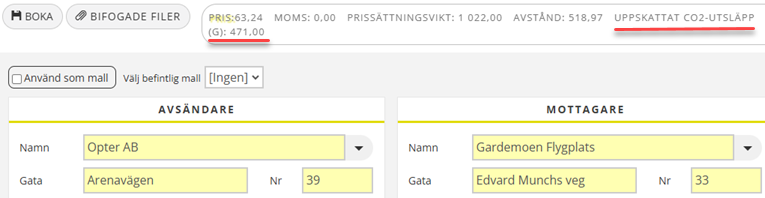
Bilden visar uppskattat CO2-utsläpp på beställningssidan på kundwebben.
-
Uppdragets beräknade CO2-utsläpp.
Det beräknade CO2-utsläppet för ett uppdrag är en mer exakt beräkning än det uppskattade CO2-utsläppet för en order, då denna beräkning även baseras på information om uppdragets faktiska fordon och avstånd.
-
Orderns beräknade CO2-utsläpp.
Det beräknade CO2-utsläppet för en order är en summering av de ingående uppdragens beräknade CO2-utsläpp, och är därför en mer exakt beräkning än det uppskattade CO2-utsläppet för en order.
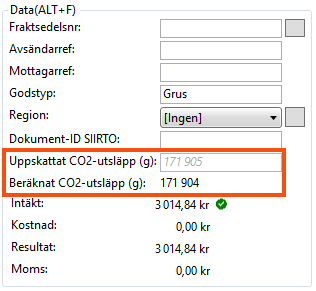
Bilden visar orderns uppskattade och beräknade CO2-utsläpp i ordermottagningen.
Mer information finns i Så beräknar Opter CO2-utsläpp.
Förutsättningar
För att Opter ska kunna beräkna CO2-utsläpp gäller följande:
-
Du måste först göra de inställningar som beskrivs nedan, sen kan du ta fram statistik över CO2-utsläppen hur ofta du vill.
-
Det måste finnas ett avstånd på ordern. Mer information om hur du får avstånd på ordrar finns i Avstånd, adresser och kartor, översikt.
Översikt, inställningar i Opter
För att Opter ska kunna beräkna CO2-utsläpp måste du först göra följande inställningar och val:
-
Bestämma om ni vill ta hänsyn till orderns prissättningsvikt jämfört med fordonets kapacitet.
-
Bestämma om ni vill ange bränslets CO2-utsläpp i bränsleregistret, (för att sedan kunna ange bränsle och bränsleförbrukning för fordonen, fordonstyperna och/eller prisfordonstyperna).
-
Ange CO2-utsläpp för fordonen, fordonstyperna och prisfordonstyperna, antingen genom att ange bränsle och bränsleförbrukning, eller genom att ange CO2-utsläppet (i g/km) direkt i Opter.
-
Bestämma om ni vill ställa in CO2-utsläppsfaktorn för vissa eller alla tjänster, och eventuellt för vissa prisfordonstyper under tjänsten.
-
Om ni jobbar med samlastningar så kan ni välja om samlastningsorderns beräknade CO2-utsläpp ska fördelas mellan originaluppdragen, och i så fall hur CO2-utsläppet ska fördelas.
-
Om en underleverantör utför uppdraget kan ert Opter få information om CO2-utsläppet via EDI, underleverantörsregistret (i Opter 2025.12.00 och senare), eller prisfordonstypen.
Inställningarna beskrivs mer detaljerat i Inställningar för CO2-utsläppsberäkningar.
Översikt, CO2-utsläpp i Opter
-
På kundwebben.
-
På fakturan.
-
På fraktsedeln.
-
I ordermottagningen.
-
I orderkontrollen och uppdragskontrollen.
-
I samlastningskontrollen.
-
I statistik.
Så beräknar Opter CO2-utsläpp
Läs om hur Opter räknar ut CO2-utsläpp för order och uppdrag, vad CO2-beräkningarna baseras på, och skillnaden mellan uppskattat CO2-utsläpp och beräknat CO2-utsläpp. Se Så beräknar Opter CO2-utsläpp.
Steg A: Inställningar för CO2-utsläppsberäkningar
För att Opter ska kunna beräkna och visa CO2-utsläpp måste du först göra inställningarna som beskrivs i Inställningar för CO2-utsläppsberäkningar.
Steg B: Visa CO2-utsläpp i Opter
Välj var du vill att CO2-utsläpp visas i Opter, till exempel i ordermottagningen och orderkontrollen. Se Visa CO2-utsläpp i Opter.
Steg C: Visa CO2-utsläpp för kunder och resurser
Välj om och i så fall var du vill visa CO2-utsläpp för kunder och resurser (t.ex. förare), till exempel på kundwebben, fakturan och/eller på fraktsedeln. Se Visa CO2-utsläpp för kunder och resurser.
CO2-utsläpp via EDI
Räkna om CO2-utsläpp för ordrar
Om du ändrar någon av de uppgifter som CO2-utsläppsberäkningarna baseras på, så kan du därefter ha en eller flera ordrar som du vill att CO2-utsläppet ska räknas om för. Se Räkna om CO2-utsläpp för ordrar.
Skapa statistikrapport i Opter
Du kan manuellt ta ut en statistikrapport när du vill. Se Skapa statistikrapport över CO2-utsläpp i gram.
Hämta statistikdata via API
Med hjälp av Opters statistik-API kan du se hur stora koldioxidutsläpp (CO2-utsläpp) era transporter beräknas ha. Se Hämta statistikdata via API, CO2-utsläpp i gram.
Vanliga frågor
Se Vanliga frågor och felsökning, CO2-utsläpp.
Felsökning
Se Vanliga frågor och felsökning, CO2-utsläpp.